
När det gäller att övervaka Macs systemresurser Övervaka din Macs vitala tecken med dessa tredjeparts systemskärmar Övervaka din Macs vitala tecken med dessa tredjeparts systemskärmar Så mycket som Apples Aktivitetsmonitor är det många fler övervakningsapp från tredje part utvecklare som kan vara till nytta för den kräsna Mac-användaren. Läs mer, program och processer, det finns massor av gratis och betalade appar som är tillgängliga för OS X-användare. Ett lätt och enkelt alternativ som är värt att kolla är VitalSigns.
Inte bara är VitalSigns gratis, det är också ad-free och har inga begränsningar, och det verkar som att det lovar att stanna så. Det är också oerhört enkelt att installera, och när det är klart, kommer den viktigaste statistiken som det ger att vara ett klick bort i ditt meddelandecenter. Det är dock endast kompatibelt med OS X El Capitan.
När du först hämtar appen är det första du vill göra, flytta appen till mappen Program. När du startar den först öppnar den till temperaturfliken där du kan övervaka processorns temperatur bland annat. Du kan också ställa in den för att visas i Celsius eller Fahrenheit.
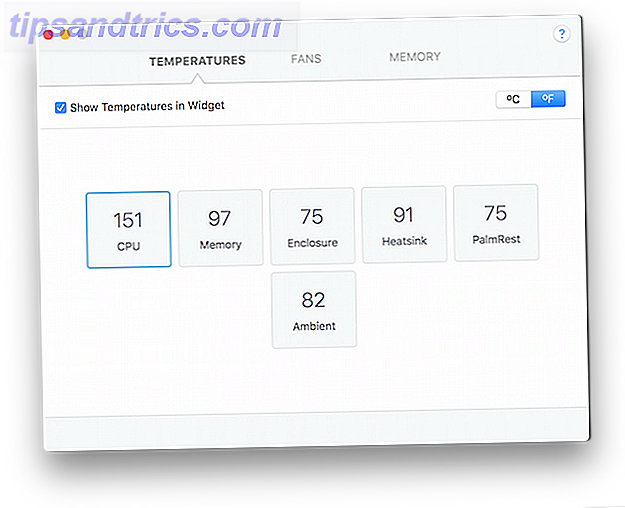
På nästa flik visas hastigheten som dina fans kör.

Och slutligen visar den sista fliken en RAM-bildskärm.

För var och en av dessa flikar och var och en av delpunkterna i dem kan du välja vilken som ska visas i anmälningscentralen. Statistiken kommer emellertid inte att visa upp sig själv. Du måste aktivera dem.
Du kan göra det genom att gå till Systeminställningar> Extensions . Här hittar du VitalSigns listade och bara se till att menyalternativet "Today" är markerat.
 Nu när du går till ditt meddelandecenter visas statistiken som du valt.
Nu när du går till ditt meddelandecenter visas statistiken som du valt.

Jämfört med andra övervakningsapp kan VitalSigns vara lite barebones, men om det här är de enda inställningarna som är av intresse för dig, är det ett rent och lättanvänt alternativ som gör ett användbart verktyg i din Macars arsenal.
Hur övervakar du din Macs systemresurser? Låt oss veta i kommentarerna.



